Trucos | Sin comentarios
Las expresiones regulares son algo a lo que muchas veces cuesta agarrarle la mano, pero una vez que las dominamos son uno de los caballos de batalla de cualquier programador, y no es necesario ser un dios de la consola para darles un buen uso, en la mayoría de los IDEs le podemos dar una gran utilidad y esa es el principal objetivo de éste post. Y no solo en IDEs, incluso los paquetes de ofimática como LibreOffice lo tienen.
Buscar y reemplazar con expresiones regulares
Uno de los primeros pasos es conocer las expresiones regulares que soporta su IDE, lo mas común es que se trate de al menos un subconjunto de las expresiones regulares de Perl, pero siempre es bueno chequear por las dudas, también pueden utilizar la vieja técnica de la prueba/error.
El ejemplo que sigue fue hecho en Eclipse. En éste caso tenía una lista de variables con un prefijo que quería eliminar, y utilizando las expresiones regulares se pudo solucionar bastante fácil, aunque en éste caso también se podría haber reemplazado “voz_” por “”.

RE en Eclipse
La expresión regular básicamente coincide con las cadenas que contengan voz_, seguido de cualquier letra del abecedario en minúscula o el guion bajo, eso es lo que le dice el grupo que está entre corchetes. Además, lo que está entre paréntesis es capturado y puede ser llamado mediante la sintaxis $1, en caso de que haya mas de un paréntesis al segundo se lo llama mediante $2, y así sucesivamente.

Regex con 2 grupos de captura
En la imagen de arriba se ve como usamos 2 grupos de paréntesis para obtener los valores que estaban separados por el guion bajo y reemplazarlo por la letra a. Pueden leer mas sobre expresiones regulares en cualquier lado, hay muchos sitios interesantes.
Trucos | Sin comentarios
Regla en Google Maps
La regla para medir distancias en linea recta de Google Maps es una de las varias características “ocultas” que tiene el servicio, en realidad se encuentra en la sección de funcionalidades de prueba, pero por desgracia no es tan fácil encontrarlas, y para usarlas se deben activar.
Lo que deben hacer para acceder a éstas características “ocultas” es entrar a Maps Labs, menú que no está disponible en la nueva versión de Google Maps.

Acceso a Maps Labs
Maps Labs
Labs está disponible, o estaba, disponible en varios de los productos de Google, y contiene funcionalidades no masivas ¿que significa esto? En general son funcionalidades interesantes pero no lo suficiente como para implementarlas en toda la base de usuarios, y algunas incluso se asemejan mas a una broma del día de los inocentes que a una verdadera funcionalidad de un software.
¡Quiero mi regla!
Una vez que acceden a Maps Labs pueden activar la regla, es una de las primeras opciones listadas.

Rulers Rule!
Después de seleccionar la opción “Activar”, la regla aparecerá junto a la escala del mapa. Para usarla solo tienen que hacer clic sobre el icono y luego seleccionar los puntos que deseen medir. Ésta es una funcionalidad propia de Google, no es un plugin, ni nada por el estilo. Look mom, no plugins!
Trucos | Sin comentarios
Google tiene una funcionalidad de “cuenta regresiva”
Navegando por el ciberespacio encontré una funcionalidad poco conocida del buscador, y es la posibilidad de hacer una cuenta regresiva de hasta 24 hs, la cual al finalizar emite un sonido, aunque ésto ultimo es opcional. La próxima vez que me tenga que tomar la temperatura ya tengo reloj!!
Lo bueno dura poco, o la versión adaptada a la WWW, lo bueno está en inglés. Ok, también en ruso, si se despertaron con ganas de conquistar los 7 trackers de software pirateado.

Una cuenta regresiva en Google
Desafortunadamente, como antes mencionaba, solo funciona en inglés, al menos por ahora., pero pueden acceder desde acá e ingresar el tiempo que quieran.
Posibles usos
Regulador de procrastinación.
Evitar olvidarse la pava con el fuego prendido.
Evitar que los huevos duros queden muy secos (10 ó 12 minutos es lo ideal).
Controlar el tiempo que “invierten” cada día jugando al Candy Crush.
Usarlo para aplicar la técnica pomodoro. (vamos, un buen uso)
Etc, etc, si se te ocurre alguno bueno, sugerilo en los comentarios!
Trucos | Sin comentarios
Configurar el tipo de red preferida en Android
En las diferentes versiones de Android hay una suerte de heterogeneidad al momento de establecer el tipo de red preferida para conectarse a las red de la empresa proveedora del servicio. Por ejemplo, en Jelly Bean para Motorola con Claro hay solamente 2 opciones, 2G o “automática”, lo cual a veces hace que el teléfono “decida” que es mejor conectarse a una red Edge antes que a HSDPA ó 3G.
Afortunadamente, en muchas versiones de Android en equipos de diferentes marcas y carriers, es posible acceder a un “menú oculto”, simplemente hay que marcar lo siguiente en el teléfono: *#*#4636#*#*, a dicho código lo tienen que marcar tal cual hacen con un teléfono al que quieren llamar. En mi caso lo tengo agendado como “Config” debido a la cantidad de veces que tengo que usar el menú porque se tilda el smartphone, de paso, si pueden evitarlo, NO COMPREN UN RAZR i.

Numero marcado en la app “Teléfono”
Una vez que marcan el código, se les va a abrir el siguiente menú con diferentes opciones. Leer mas »
Trucos | Sin comentarios
Artículos de Wikipedia en PDF (sin software adicional)
Muchas veces necesitamos guardar sitios web para leer cuando no estamos online, para ello existen diversas extensiones para el navegador o software que “activa” una impresora virtual que genera un archivo PDF. Si bien estas soluciones son simples y funcionan, muchas veces terminamos con muchas información guardada que no es de utilidad, por suerte la Wikipedia tiene una funcionalidad nativa que nos permite resolver éste problema. Otro caso en el que puede resultarles interesante descargar los artículos es para subirlos a un libro electrónico, como el Kindle.
Para descargar la versión en PDF de una artículo de la Wikipedia deben buscar en la barra lateral el menú que dice “Imprimir/exportar”.

Barra lateral Wikipedia
Al hacer clic se va a expandir y van a ver las diferentes posibilidades que brinda, la que nos interesa es la que dice “Descargar como PDF”.
 Al hacer clic nos va a redirigir a otra pagina que nos dice que esperemos unos momentos mientras se genera el archivo PDF, una vez finalizado nos permite descargar el archivo generado. Si su navegador tiene un visor de documentos PDF incorporado éste abrirá el archivo, para guardarlo en la PC deben buscar la opción de guardar de dicho visor o hacer clic derecho y elegir la opción “Guardar como”.
Al hacer clic nos va a redirigir a otra pagina que nos dice que esperemos unos momentos mientras se genera el archivo PDF, una vez finalizado nos permite descargar el archivo generado. Si su navegador tiene un visor de documentos PDF incorporado éste abrirá el archivo, para guardarlo en la PC deben buscar la opción de guardar de dicho visor o hacer clic derecho y elegir la opción “Guardar como”.
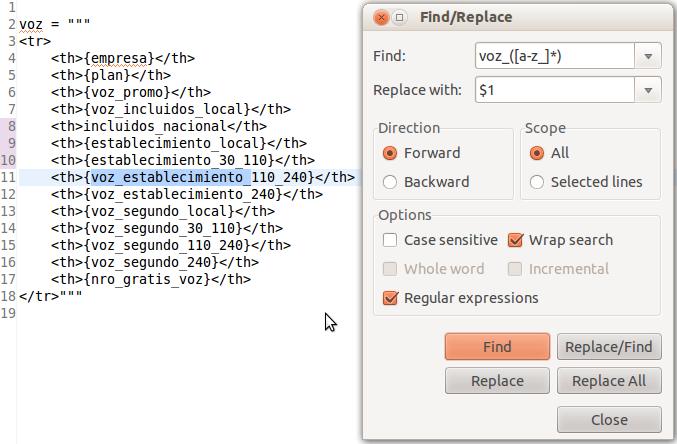
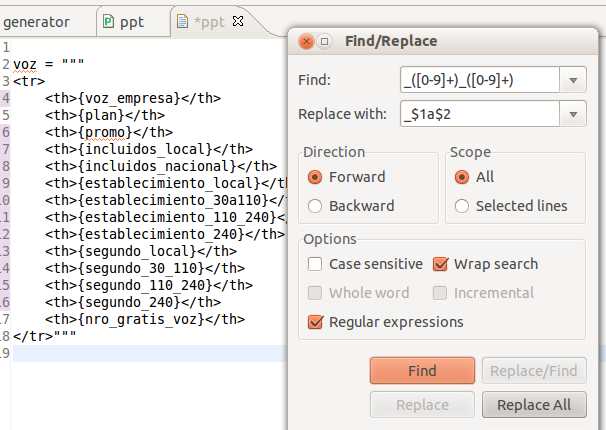
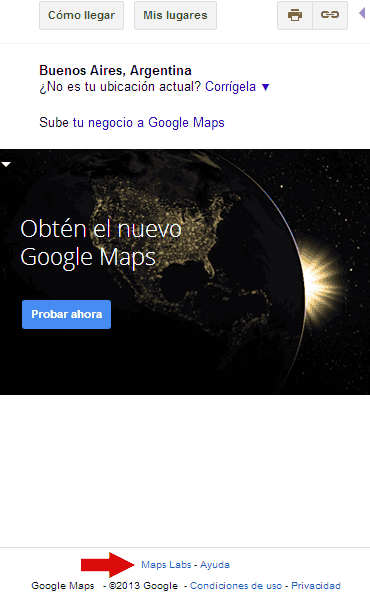

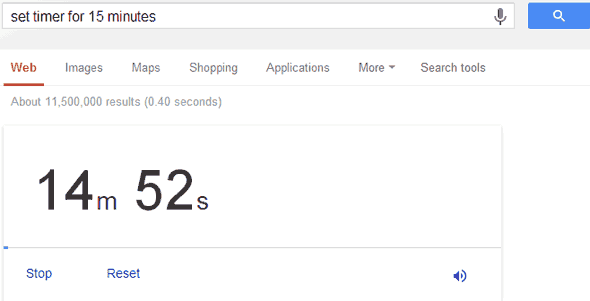
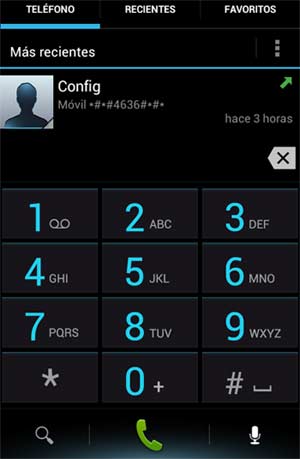
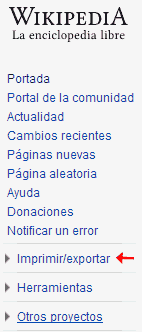
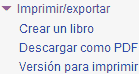 Al hacer clic nos va a redirigir a otra pagina que nos dice que esperemos unos momentos mientras se genera el archivo PDF, una vez finalizado nos permite descargar el archivo generado. Si su navegador tiene un visor de documentos PDF incorporado éste abrirá el archivo, para guardarlo en la PC deben buscar la opción de guardar de dicho visor o hacer clic derecho y elegir la opción “Guardar como”.
Al hacer clic nos va a redirigir a otra pagina que nos dice que esperemos unos momentos mientras se genera el archivo PDF, una vez finalizado nos permite descargar el archivo generado. Si su navegador tiene un visor de documentos PDF incorporado éste abrirá el archivo, para guardarlo en la PC deben buscar la opción de guardar de dicho visor o hacer clic derecho y elegir la opción “Guardar como”.